win10输入法变成繁体怎么调回来
更新时间:2024-07-05 15:10:07作者:yang
许多Win10用户遇到了一个令人困扰的问题,就是他们的输入法突然变成了繁体字,这让很多人感到困惑和不知所措,因为他们习惯了简体字的输入方式,突然间变成了繁体字,让他们感到非常不适应。如果你也遇到了这个问题,不要惊慌其实很简单就可以将输入法调回简体字。接下来我们就来看看如何解决这个问题。
win10输入法变成繁体怎么调回来
1、点击开始菜单,打开“设置”。
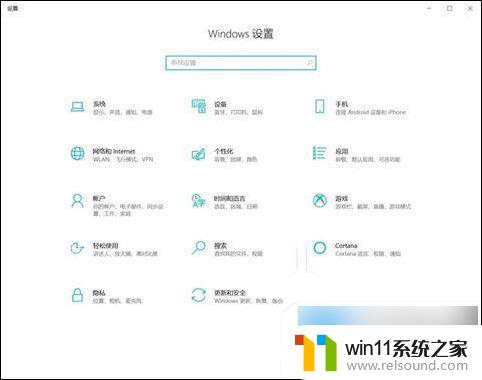
2、在“Windows设置”中,点击“时间和语言”选项。
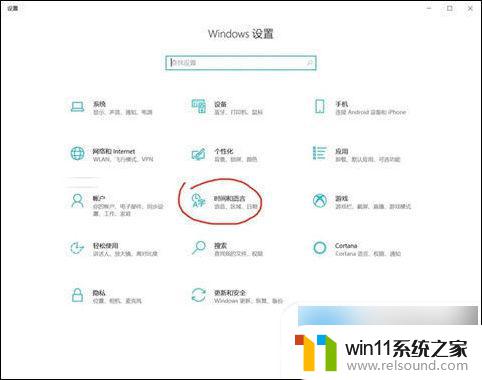
3、点击语言,然后点击中文,然后点击选项。
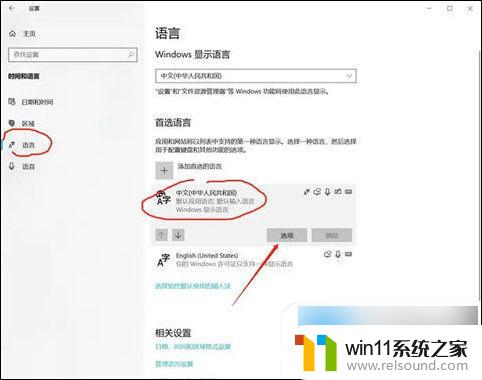
4、接着点击输入法的“选项”。
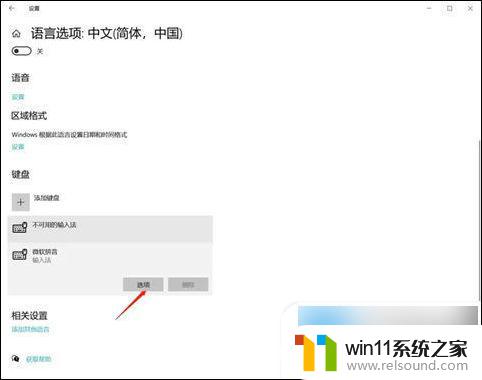
5、在选项页面选择“常规”选项。
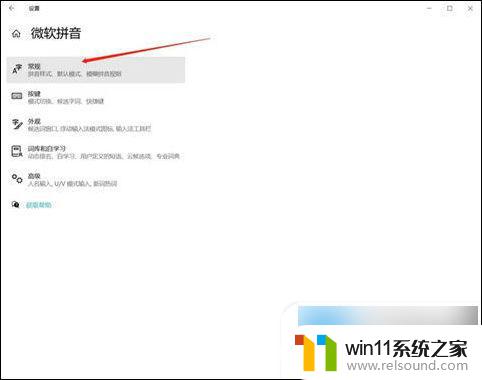
6、接着在选择字符集中将繁体字切换成简体中文。
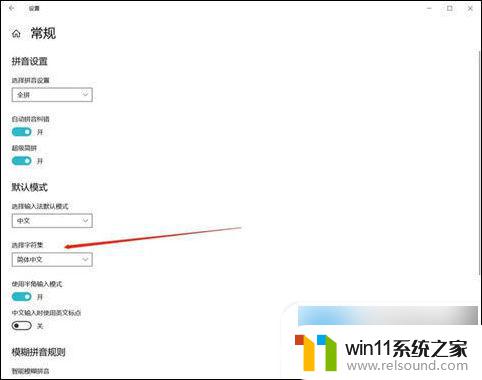
7、为了防止下次继续出现这个问题,大家可以选择“按键”。
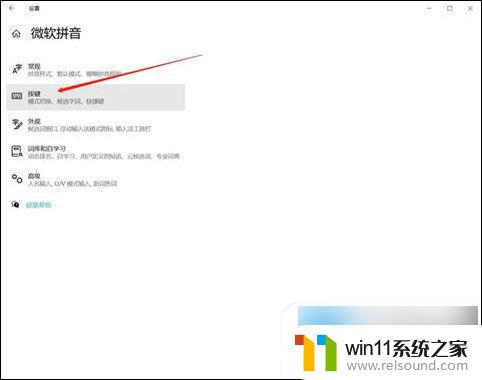
8、然后设置简体/繁体中文输入切换为关闭,即可。
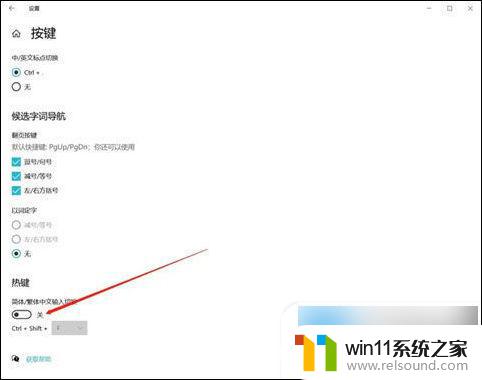
以上就是Win10输入法变成繁体如何调回的全部内容,如果你遇到这种情况,你可以根据以上步骤来解决,操作简单快速,一步到位。
- 上一篇: win10核显显存设置
- 下一篇: win10建工作组
win10输入法变成繁体怎么调回来相关教程
- win10卸载王码输入法的方法 win10怎么卸载王码输入法
- win10输入法不见了怎么办 win10如何解决输入法不见了
- win10设置显示器亮度的方法 win10显示器亮度怎么调节
- 怎样调电脑字体大小
- win10如何进入运行界面 win10进入运行界面的方法
- win10隐藏文件显示怎么设置 win10隐藏文件夹如何显示出来
- win10更新后声音没了怎么办 win10更新后没声音修复方法
- win10关闭工作区的方法 win10工作区怎么关
- win10音量图标空白怎么办 win10不显示音量图标的解决方法
- win10无法打开此安装程序包的解决方法 win10无法打开此安装程序包怎么办
- win10不安全连接怎么设置为安全
- win10怎么以兼容模式运行程序
- win10没有wlan连接选项
- 怎么检查win10是不是企业版
- win10怎么才能将浏览过的记录不自动保存
- win10无法打开gpedit.msc
win10系统教程推荐